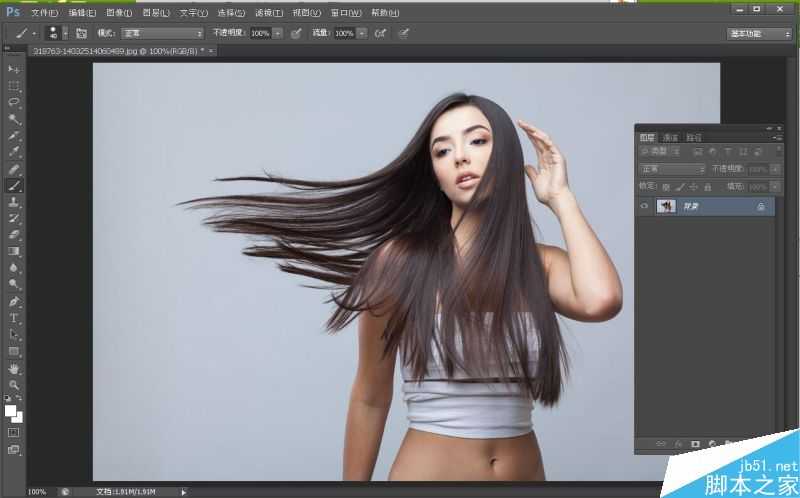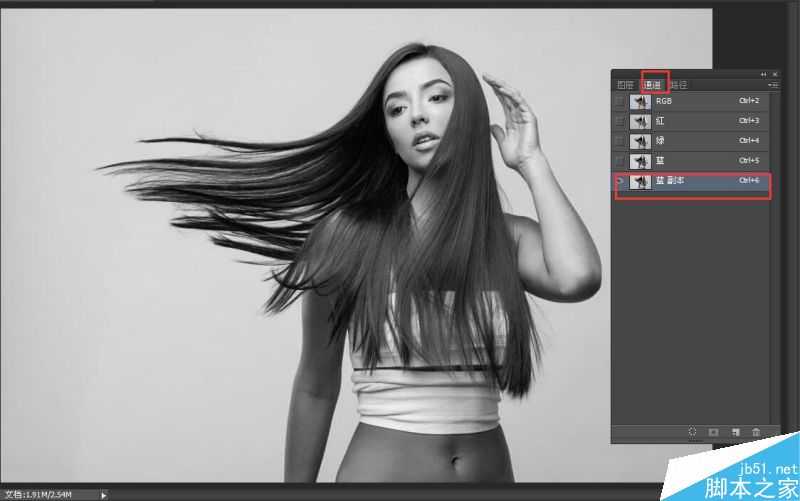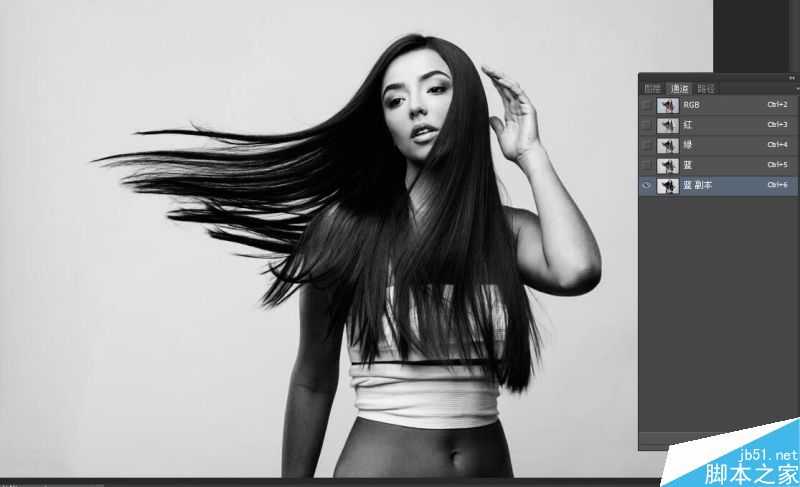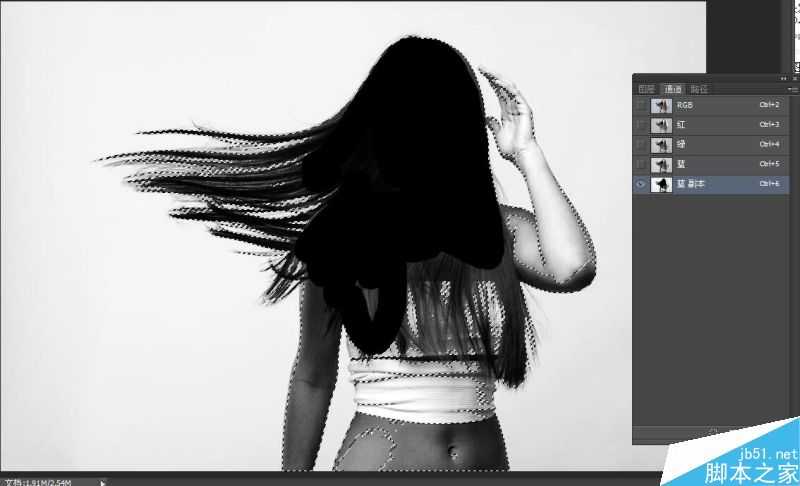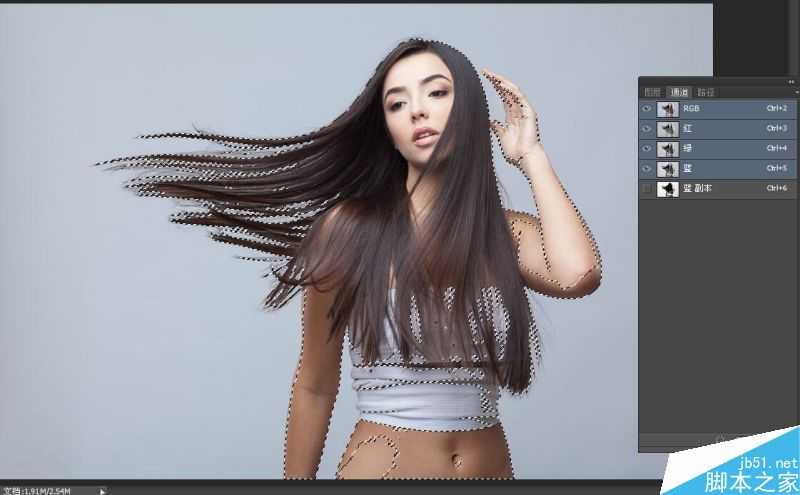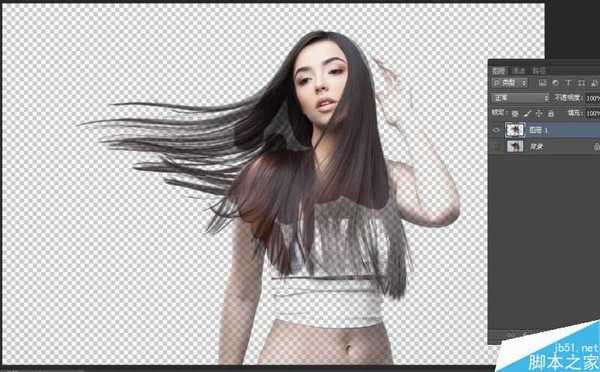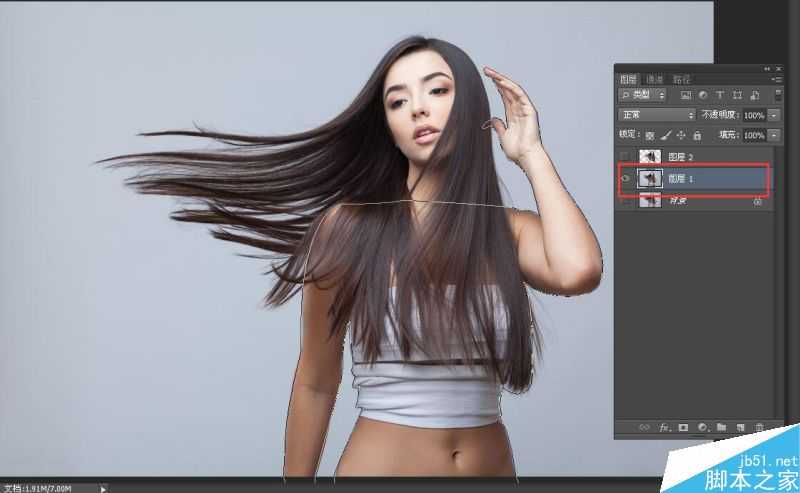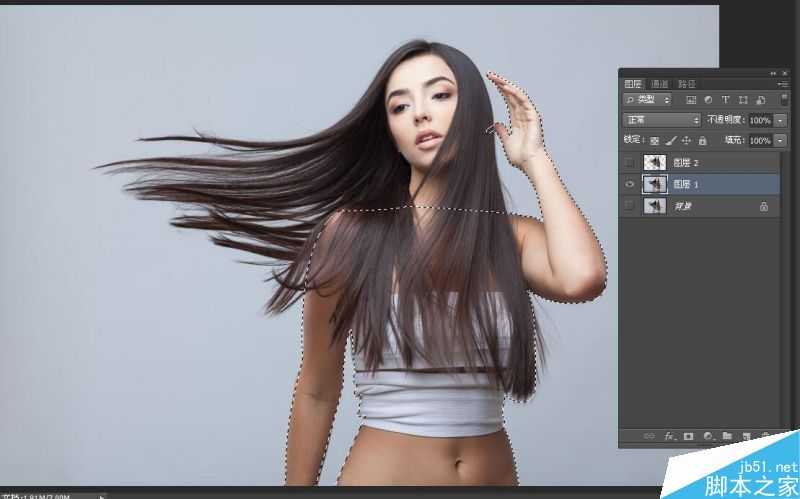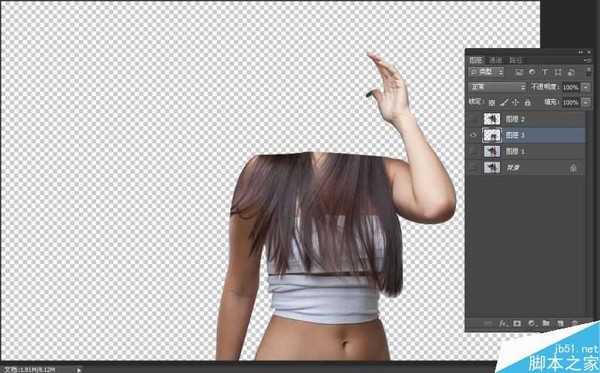DDR爱好者之家 Design By 杰米
本教程主要使用PS通道抠长发美女图方法,通道抠图是非常快的,不过背景稍微复杂一点的头发抠图就要分步,分段去处理。好了,下面就为大家详细介绍一下,来看看吧!
步骤:
1、在PS软件中,打开一张长发美女图像;
2、 点击“通道”面板,观察一下哪个颜色下发丝和背景的对比强烈,得出结论是蓝色通道,复制一层绿蓝色通道。
3、“Ctrl+M”,调出“曲线”命令,使用曲线将人物头发处理的更黑;
4、“Ctrl+L”,调出“色阶”命令,稍微调一下,让背景变得更亮,让人物与背景形成对比;
5、用“画笔工具”将人物脸部及脖子处涂黑;
6、按住“Ctrl”键,点击“蓝色通道”前面的缩略图,则形成选区,然后反选;
7、点击“RGB通道”,则看到人物已经被选中;
8、“Ctrl+J”,复制选区,也就是将选区提取出来;
9、在用“钢笔工具”将人物身体和手勾勒出了;
10、按住“Ctrl+Enter”,将路径转化为选区;
11、“Ctrl+J”,复制选区,也就是将选择的部分提取出来;
12、好了,我们看一下最终效果;
教程结束,以上就是利用PS通道抠长发美女图方法,操作很简单,抠图方法很简单,但长发一般都使用抠图方法,不太熟练的朋友可以多尝试练习一下哦!
注:本篇文章系依照真实经历原创,转载请注明出处!
DDR爱好者之家 Design By 杰米
广告合作:本站广告合作请联系QQ:858582 申请时备注:广告合作(否则不回)
免责声明:本站资源来自互联网收集,仅供用于学习和交流,请遵循相关法律法规,本站一切资源不代表本站立场,如有侵权、后门、不妥请联系本站删除!
免责声明:本站资源来自互联网收集,仅供用于学习和交流,请遵循相关法律法规,本站一切资源不代表本站立场,如有侵权、后门、不妥请联系本站删除!
DDR爱好者之家 Design By 杰米
暂无评论...
更新日志
2025年02月21日
2025年02月21日
- 小骆驼-《草原狼2(蓝光CD)》[原抓WAV+CUE]
- 群星《欢迎来到我身边 电影原声专辑》[320K/MP3][105.02MB]
- 群星《欢迎来到我身边 电影原声专辑》[FLAC/分轨][480.9MB]
- 雷婷《梦里蓝天HQⅡ》 2023头版限量编号低速原抓[WAV+CUE][463M]
- 群星《2024好听新歌42》AI调整音效【WAV分轨】
- 王思雨-《思念陪着鸿雁飞》WAV
- 王思雨《喜马拉雅HQ》头版限量编号[WAV+CUE]
- 李健《无时无刻》[WAV+CUE][590M]
- 陈奕迅《酝酿》[WAV分轨][502M]
- 卓依婷《化蝶》2CD[WAV+CUE][1.1G]
- 群星《吉他王(黑胶CD)》[WAV+CUE]
- 齐秦《穿乐(穿越)》[WAV+CUE]
- 发烧珍品《数位CD音响测试-动向效果(九)》【WAV+CUE】
- 邝美云《邝美云精装歌集》[DSF][1.6G]
- 吕方《爱一回伤一回》[WAV+CUE][454M]